win11怎么隐藏任务栏 win11如何永久隐藏任务栏
更新时间:2024-11-08 18:07:39作者:xiaoliu
Win11 是微软最新发布的操作系统,带来了许多新的功能和优化,其中一个常见的问题是如何隐藏任务栏,隐藏任务栏可以让桌面更加整洁,提高工作效率。在 Win11 中,你可以通过简单的操作来隐藏任务栏,让它在不使用时自动隐藏,或者永久隐藏在屏幕边缘。接下来让我们一起来看看如何在 Win11 中隐藏任务栏吧。
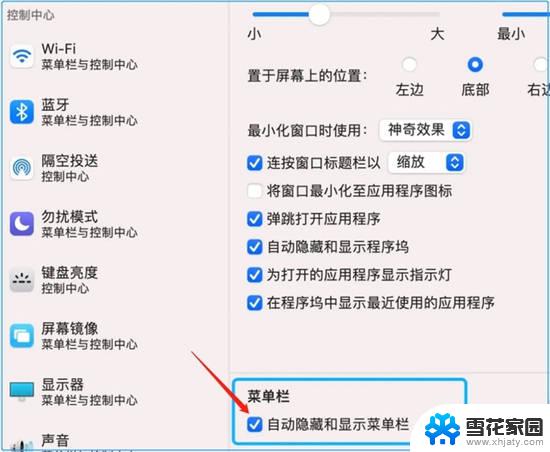
方法一:
1、首先我们右键任务栏,点击“ 任务栏设置 ”。
2、接着点击“ 任务栏行为 ”。
3、随后在里面选择“ 自动隐藏任务栏 ”即可。
方法二:
1、右键鼠标点击“ 个性化 ”。
2、然后在里面找到“ 任务栏 ”。
3、接着我们点击“ 自动隐藏任务栏 ”就可以了。
以上就是win11怎么隐藏任务栏的全部内容,有出现这种现象的小伙伴不妨根据小编的方法来解决吧,希望能够对大家有所帮助。
win11怎么隐藏任务栏 win11如何永久隐藏任务栏相关教程
-
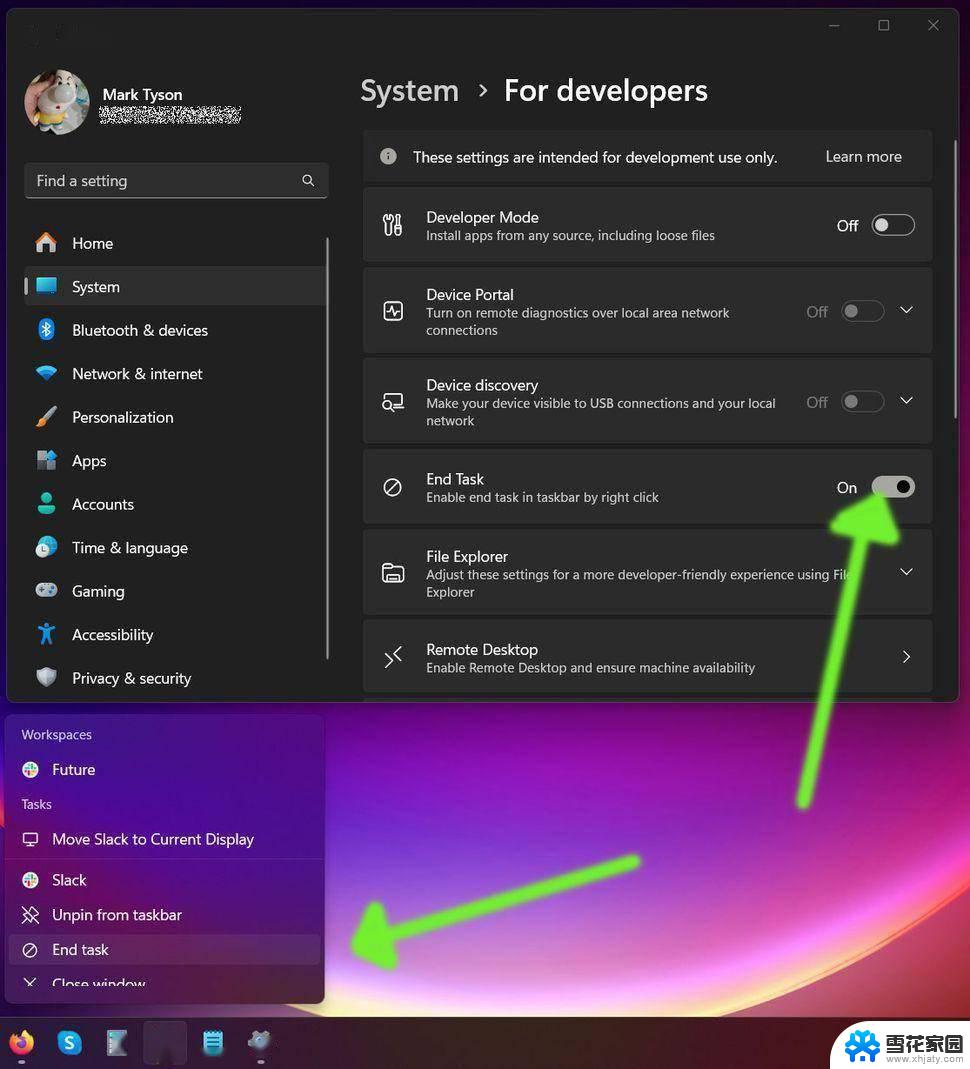 win11不隐藏任务栏 win11任务栏隐藏不了解决方案
win11不隐藏任务栏 win11任务栏隐藏不了解决方案2024-11-21
-
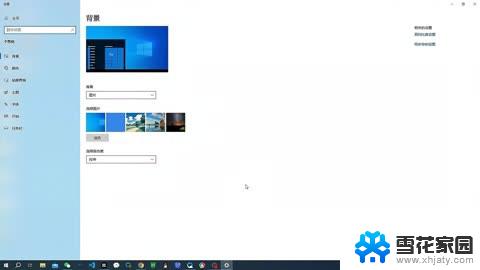 win11隐藏任务栏 win11任务栏如何隐藏
win11隐藏任务栏 win11任务栏如何隐藏2024-10-21
-
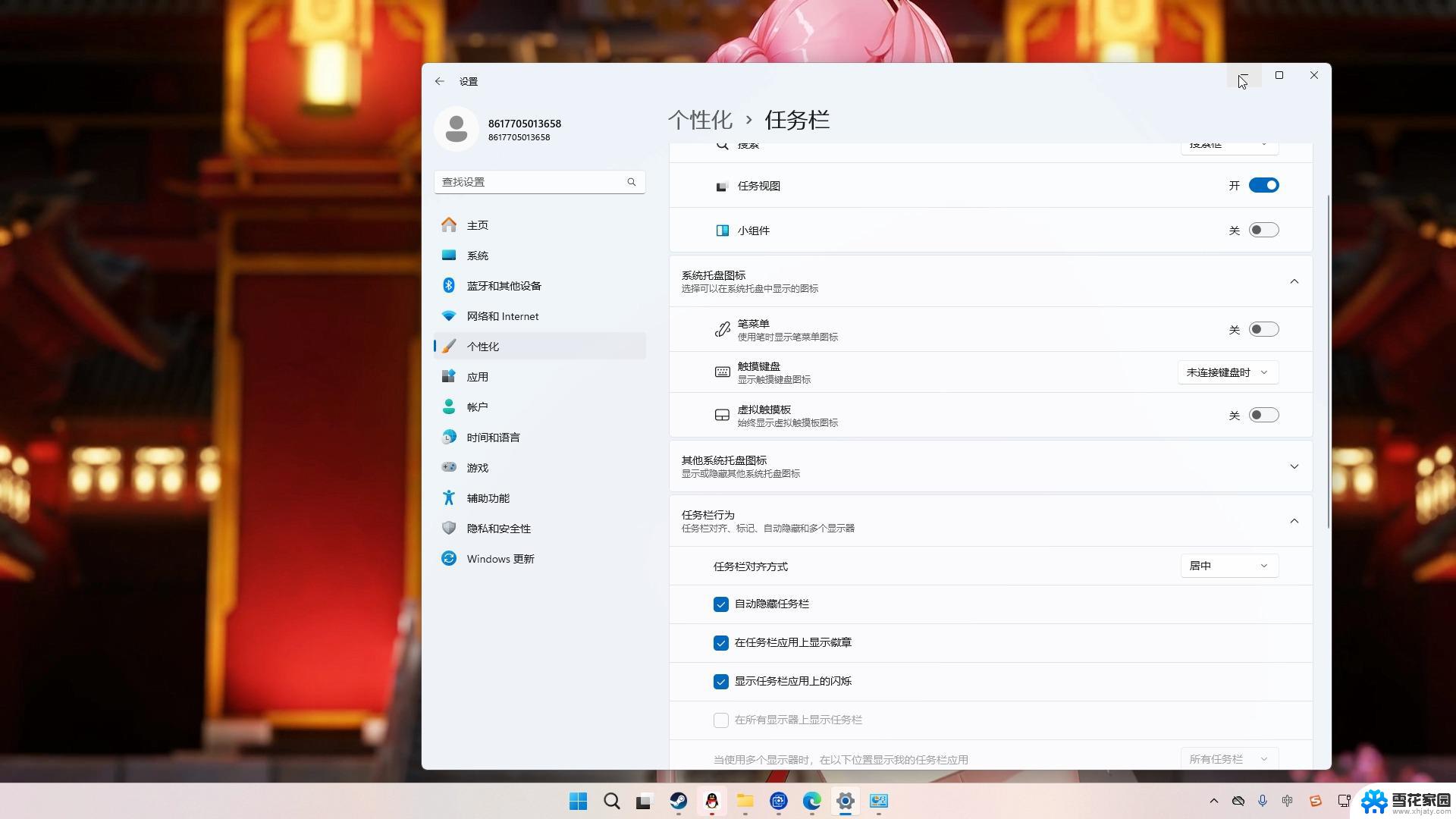 win11任务栏不自动隐藏怎么办 win11任务栏隐藏不了解决方案
win11任务栏不自动隐藏怎么办 win11任务栏隐藏不了解决方案2024-10-21
-
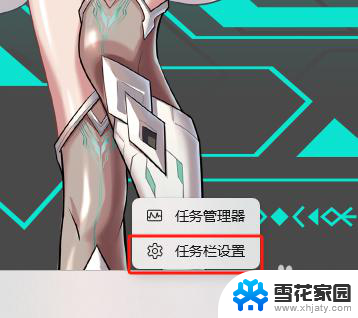 win11隐藏小组件按钮 Windows11如何隐藏任务视图
win11隐藏小组件按钮 Windows11如何隐藏任务视图2024-10-21
- 如何隐藏win11预览版右下角的文字 Windows11 隐藏任务视图
- win11的任务栏怎么不合并任务图标 Win11任务栏怎么设置永久不合并
- 如何设置win11的任务栏不合并 Win11任务栏不合并怎么调整
- win11任务栏怎么变顶部 Win11如何将任务栏移动到屏幕顶部
- win11如何把任务栏完全透明 win11任务栏100%透明怎么设置
- win11任务栏如何不合并显示 win11任务栏如何取消合并
- win11任务栏图标怎么设置并排显示窗口 Win11如何设置并排显示窗口
- win11怎么让电脑屏幕一直亮着? 电脑屏幕常亮设置方法
- win11没有访问权限其他电脑 Win11共享文件无权限访问怎么办
- 如何改变win11地区设置 win11地区设置教程
- win11笔记本电脑调节分辨率 电脑屏幕分辨率调整
- win11原神怎么触屏 笔记本电脑触摸板功能介绍
win11系统教程推荐
- 1 win11任务栏图标怎么设置并排显示窗口 Win11如何设置并排显示窗口
- 2 如何改变win11地区设置 win11地区设置教程
- 3 win11笔记本电脑调节分辨率 电脑屏幕分辨率调整
- 4 笔记本win11完全关机 Win11系统电脑怎么关机
- 5 win11安全 实时保护 关闭 win11实时保护关闭方法
- 6 win11 屏幕使用时间 win11屏幕显示时间设置教程
- 7 win10如何删除win11更新文件 如何删除win11更新文件
- 8 win11禁用触摸板啊 外星人笔记本触摸板关闭操作步骤
- 9 win11查询系统操作日志看删除 Win11错误日志查看方法
- 10 win11系统头像怎么改 win11头像更换教程